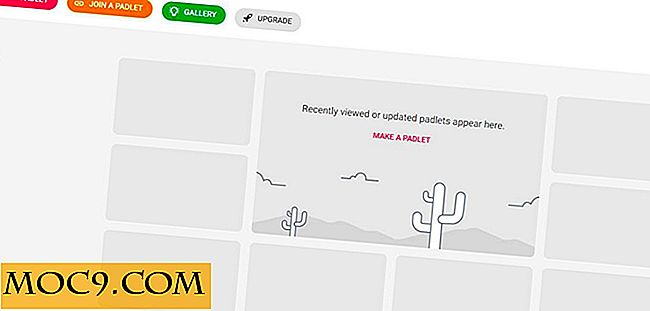Как да следим промените в системния регистър на Windows с RegShot
Като се има предвид нашето скорошно покритие на инсталацията на софтуера и как всъщност работи, може би се чудите дали има начин да се следи това. Накратко, можете. В тази статия ще ви покажем как използвате безплатна програма, наречена RegShot.
Изтегляне на

RegShot е достъпен чрез страницата на проекта SourceForge и изтеглянията като компресиран .7z файл. Програми като WinRAR, 7-Zip и WinZip трябва да могат да обработват този файлов формат по подразбиране.
След като отворите архива, ще намерите няколко различни версии на RegShot. Маркерите "RegShot-x64" трябва да се използват на компютър, работещ с 64-битова операционна система, а версиите "RegShot-x86" трябва да се използват на 32-битова операционна система.
Разликата между файловете "ANSI" и "Unicode" е начина, по който обработват кодирането на знаци. Ако езиковите настройки имат нелатински знаци (например руски, корейски или китайски), може да искате да използвате версията Unicode.

Ако не сте сигурни дали компютърът ви работи с 32- или 64-битова операционна система, отворете Windows Explorer, кликнете с десния бутон върху "Този компютър" (наречен "Моят компютър" на Windows 7 и по-рано) и изберете "Properties".
употреба

Помощната програма на RegShot не е напълно видима, докато не я стартирате два пъти, преди да инсталирате софтуера и отново след това. RegShot прави "моментна снимка" на регистъра, като ви позволява да сравнявате направените промени.
Отварянето на програмата ще донесе горния екран - както виждате, дизайнът е много ясен.

Кликнете върху "Първа снимка", за да видите няколко опции. "Shot" временно ще заснеме регистъра, докато "Shot and save" ще запази дневника за в бъдеще. "Зареждане" ще ви позволи да прегледате по-стара снимка, която е била запазена.
Независимо дали избирате "Запазване" или "Запазване и заснемане", RegShot ще започне да изпълнява задачата си. По дъното на прозореца ще се покаже колко клавиатури са били записани и времето, което е било записано. Оценяването колко време ще отнеме е много трудно - изпитанията ни отнеха малко повече от минута.
Отидете напред и инсталирайте избрания от вас софтуер; ще се изненадате точно какво се е променило във фонов режим.

Стартирайте RegShot отново, като кликнете върху "2nd Shot" и изберете "Shot" или "Shot and save". Оставете програмата да завърши снимането си; отново може да отнеме няколко секунди, за да завърши процеса.

Изберете формата за сравнение, който искате да използвате. HTML несъмнено е по-естетически приятен, но отнема повече време за отваряне. И двата формата имат свои собствени приложения. Имайте предвид, че ако изберете само временно да снимате регистъра, ще можете да видите един от двата метода и ще трябва да извършите друго сканиране, за да видите другия. Въпреки че не е основен проблем, това е малка пречка, която трябва да сте наясно.
Независимо от случая, можете да запазите файловете, ако желаете, или да ги изхвърлите.
заключение

RegShot заема интересна част от модерното използване на компютър и го прави сравнително проста за наблюдение. Количеството ключове, които са променени, премахнати или добавени в системния регистър със средна софтуерна инсталация, е доста изненадващо.
Като се има предвид, че самата програма не изисква инсталиране, може да се окаже полезно изтегляне: инсталирането на пакет програми като Microsoft Office вероятно ще покаже големи вътрешни промени в системния регистър.